如何将新浪微博相册里的图片一次全部保存下来
- 格式:docx
- 大小:735.80 KB
- 文档页数:3

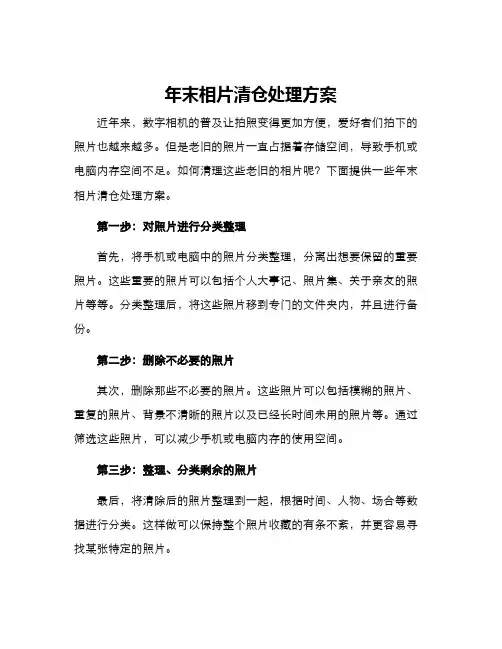
年末相片清仓处理方案
近年来,数字相机的普及让拍照变得更加方便,爱好者们拍下的照片也越来越多。
但是老旧的照片一直占据着存储空间,导致手机或电脑内存空间不足。
如何清理这些老旧的相片呢?下面提供一些年末相片清仓处理方案。
第一步:对照片进行分类整理
首先,将手机或电脑中的照片分类整理,分离出想要保留的重要照片。
这些重要的照片可以包括个人大事记、照片集、关于亲友的照片等等。
分类整理后,将这些照片移到专门的文件夹内,并且进行备份。
第二步:删除不必要的照片
其次,删除那些不必要的照片。
这些照片可以包括模糊的照片、重复的照片、背景不清晰的照片以及已经长时间未用的照片等。
通过筛选这些照片,可以减少手机或电脑内存的使用空间。
第三步:整理、分类剩余的照片
最后,将清除后的照片整理到一起,根据时间、人物、场合等数据进行分类。
这样做可以保持整个照片收藏的有条不紊,并更容易寻找某张特定的照片。
总结
照片收藏一直是人们珍视的回忆。
但是对于老旧的相片,我们必须学会清理整理。
通过分类整理、删除不必要的照片以及整理、分类剩余的照片来清库处理照片,保证手机或电脑内存的使用空间,为更多有意义的照片留下足够的地方。
以上是几个年末相片清仓处理方案,希望对各位用户有帮助。
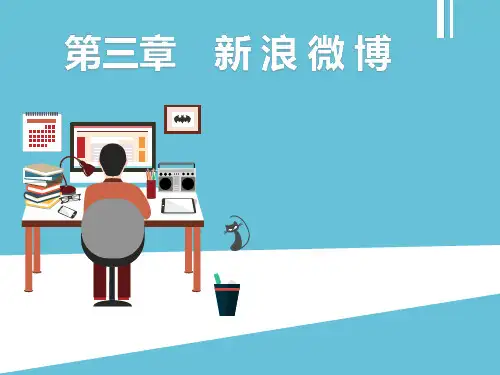


留住记忆备份新浪微博数据
作者:OverLord
来源:《电脑爱好者》2020年第17期
首先,下载稳部落并安装,下载地址:https:∥www.yaozeyuan.online/stablog/,這个程序有近300MB的容量,根据自己的带宽情况决定下载时间即可。
安装完毕后启动程序,在主界面登录微博。
注意,这里只是嵌套的网页,登录链接依然是微博本身,而不是稳部落,所以安全性大可不必担心(图1)。
登录后切换到“系统设置”选项卡,可以看到个人主页位置显示的是自己的微博地址,其下为个人信息,包括用户名、微博数量、待抓取备份的页数以及备份时间等等(图2)。
下拉页面可以看到输出规则部分,我们可以根据自己的备份需求来进行设置。
如果你习惯于微博的浏览方式,可以将“微博顺序”更改为“由新到旧”,图片配置建议保留。
PDF清晰度,笔者强烈建议设置为90乃至100,保持最大程序的清晰度是必要的。
而自动分卷部分,则根
据自己的发博数量确定,如果没有把握,不妨就留着预设值。
至于时间范围,既然备份,何不一次性备份全呢(图3)?
再向下拉,则是稳部落的“高级功能”部分,主要就是两个功能,一个是“跳过备份过程,直接输出电子书”,简单说就是输出PDF;而后者“只输出网页,不输出PDF文件”则恰恰相反,这就要看自己的需求了。
例如笔者为了美观,就选择了“跳过备份过程,直接输出电子书”(图4)。
备份完成后,还可以在稳部落的“管理数据”中翻阅缓存账号的情况、备份的微博数据内容等等,十分方便。
有了它,微博内容的备份就再也不是问题了(图5)。
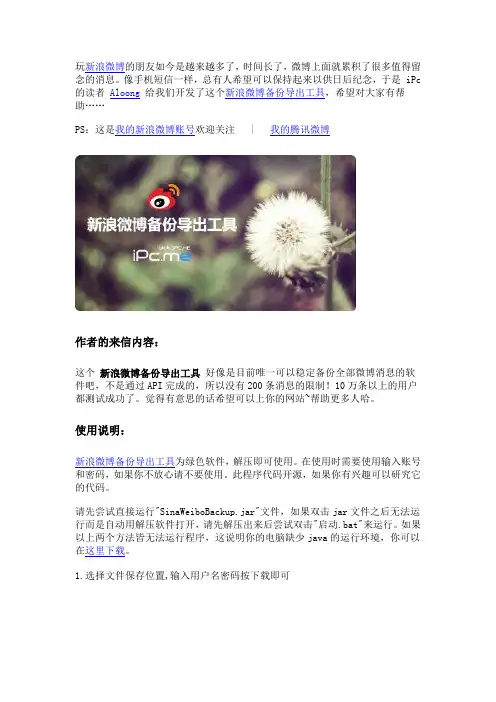
玩新浪微博的朋友如今是越来越多了,时间长了,微博上面就累积了很多值得留念的消息。
像手机短信一样,总有人希望可以保持起来以供日后纪念,于是 iPc 的读者Aloong给我们开发了这个新浪微博备份导出工具,希望对大家有帮助……PS:这是我的新浪微博账号欢迎关注 | 我的腾讯微博作者的来信内容:这个新浪微博备份导出工具好像是目前唯一可以稳定备份全部微博消息的软件吧,不是通过API完成的,所以没有200条消息的限制!10万条以上的用户都测试成功了。
觉得有意思的话希望可以上你的网站~帮助更多人哈。
使用说明:新浪微博备份导出工具为绿色软件,解压即可使用。
在使用时需要使用输入账号和密码,如果你不放心请不要使用。
此程序代码开源,如果你有兴趣可以研究它的代码。
请先尝试直接运行"SinaWeiboBackup.jar"文件,如果双击jar文件之后无法运行而是自动用解压软件打开,请先解压出来后尝试双击"启动.bat"来运行。
如果以上两个方法皆无法运行程序,这说明你的电脑缺少java的运行环境,你可以在这里下载。
1.选择文件保存位置,输入用户名密码按下载即可2.下载过程中的提示3.下载完成后可以导出(如果上面的数据库位置指定到一个已经有备份过内容的.db文件,可以直接输入用户名并导出,无需再次下载)4.可以选择消息排序方式和导出的格式5.消息很多的时候推荐选择: 分页的html格式, 包含了翻页按钮, 并且显示消息中包含的图片保存所有图片的方法:选择html格式导出,用浏览器打开,选择保存网页,即可把图片都保存下来.6.导出成功可以返回到上一页输入另外的帐号继续进行导出7.到自己选定的位置找到导出后的文件,文件名为你填写的登录帐号。
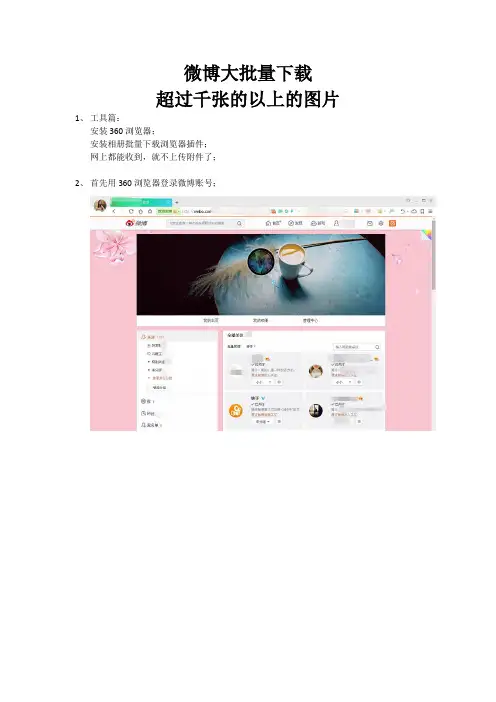
微博大批量下载
超过千张的以上的图片1、工具篇:
安装360浏览器;
安装相册批量下载浏览器插件;
网上都能收到,就不上传附件了;
2、首先用360浏览器登录微博账号;
找到要下载的博主并进入相册;
进入相册专辑;
进入相册专辑后点击插件图标;
点击插件图标后选取相册,在点提取;
点击全选后生成迅雷下载列表;
***这里要注意了,如果相册内不超过1000张就直接点击下载列表,如果超过1000张了,下载的文件只会显示999张的列表地址(有可能少于999张),是由于插件设计的
限制,只能用另一种办法就下载,如下图:
这个相册就超过1000张了,我们需要在临时文件中导入照片地址,先下载迅雷下载文件,如图:
下载完成后打来下载文件夹;
在这里发现多出几个临时文件,用TXT打开临时文件,如图:
把所有的临时文件内容都加入到迅雷列表中并保存,在迅雷中批量下载就可以了;。
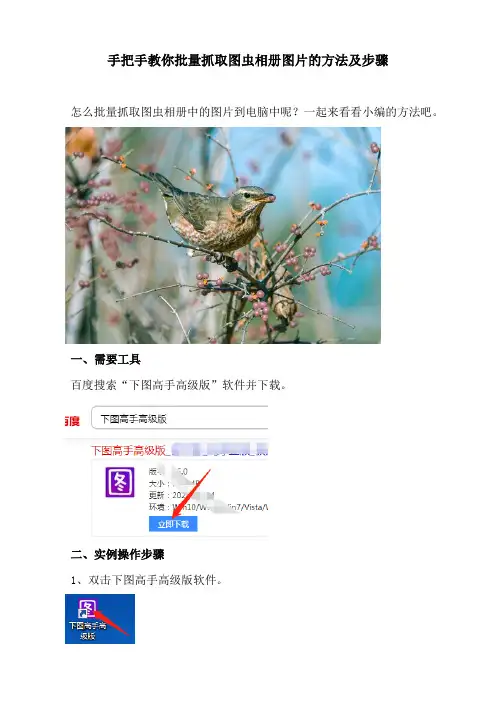
手把手教你批量抓取图虫相册图片的方法及步骤
怎么批量抓取图虫相册中的图片到电脑中呢?一起来看看小编的方法吧。
一、需要工具
百度搜索“下图高手高级版”软件并下载。
二、实例操作步骤
1、双击下图高手高级版软件。
2、单击注册账号并登录。
3、单击浏览设置保存位置。
4、单击工具选择图虫相册下图。
5、打开图虫挑选图片,在作者名称上方右击复制链接地址。
6、打开软件把刚才复制的链接粘贴到软件中,把“不显示缩略图”勾去除,再修改获取页数,然后点击获取图片。
7、把想要的图片打勾,再点击立即下载。
8、单击打开文件夹可以看已下载的图片。
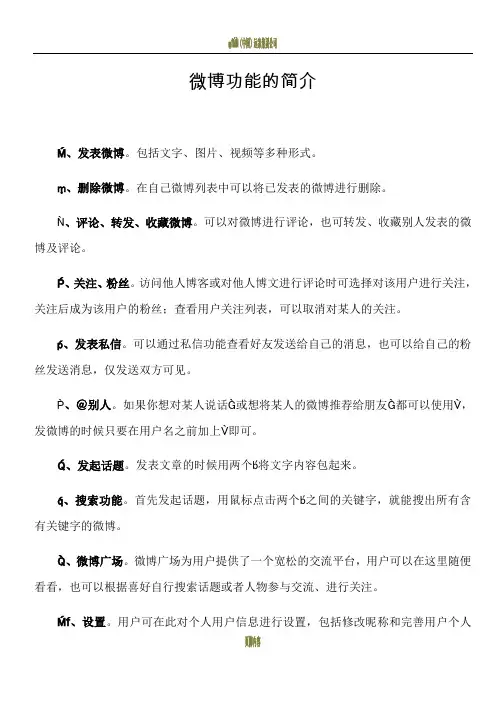
微博功能的简介、发表微博。
包括文字、图片、视频等多种形式。
、删除微博。
在自己微博列表中可以将已发表的微博进行删除。
、评论、转发、收藏微博。
可以对微博进行评论,也可转发、收藏别人发表的微博及评论。
、关注、粉丝。
访问他人博客或对他人博文进行评论时可选择对该用户进行关注,关注后成为该用户的粉丝;查看用户关注列表,可以取消对某人的关注。
、发表私信。
可以通过私信功能查看好友发送给自己的消息,也可以给自己的粉丝发送消息,仅发送双方可见。
、@别人。
如果你想对某人说话 或想将某人的微博推荐给朋友 都可以使用 ,发微博的时候只要在用户名之前加上 即可。
、发起话题。
发表文章的时候用两个 将文字内容包起来。
、搜索功能。
首先发起话题,用鼠标点击两个 之间的关键字,就能搜出所有含有关键字的微博。
、微博广场。
微博广场为用户提供了一个宽松的交流平台,用户可以在这里随便看看,也可以根据喜好自行搜索话题或者人物参与交流、进行关注。
、设置。
用户可在此对个人用户信息进行设置,包括修改昵称和完善用户个人信息,用户信息越完善,越方便其他用户查找。
、微刊。
只在新浪微博上存在,是一个基于兴趣的内容阅读和分享平台,微刊都包括美食、旅行、影视、科技、财经、明星、情感、搞笑等领域。
用户可以订阅微刊,也可以自己创建微刊,可以把感兴趣的东西分享到自己微博中,也可以申请成为小编投稿。
、相册。
可以分享、上传图片。
跟 的相册功能差不多。
、微音乐。
相当于一个音乐播放器,在这里可以听自己喜欢的歌曲。
、微群。
新浪微博现在有 万个兴趣群, 万个爱好者, 万个话题群,微群大概可分为:明星粉丝、兴趣爱好、同城生活、行业交流、同学校园这几大类。
用户可以根据自己兴趣爱好创建微群,或者加入微群,进行话题讨论。
、微公益。
用户可以发起求助,也可以关注求助,可以支持求助信息,也可以通过网络捐助,整个捐赠过程都可以在网上随时查询。
可以捐款、也可以捐物,如果有招募,还可以申请成为志愿者。
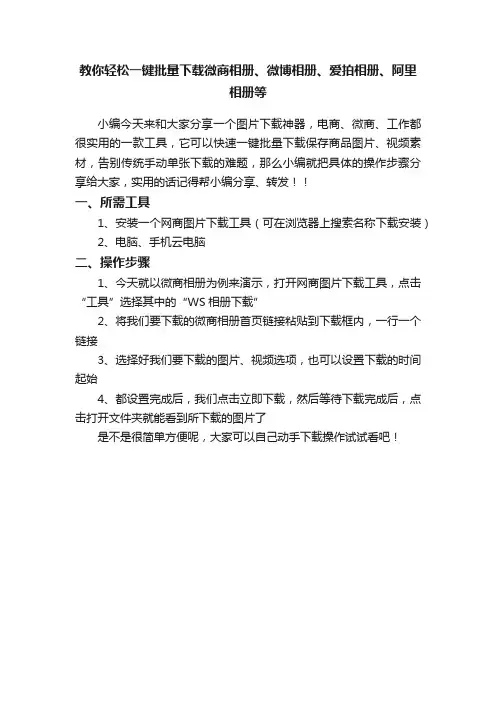
教你轻松一键批量下载微商相册、微博相册、爱拍相册、阿里
相册等
小编今天来和大家分享一个图片下载神器,电商、微商、工作都很实用的一款工具,它可以快速一键批量下载保存商品图片、视频素材,告别传统手动单张下载的难题,那么小编就把具体的操作步骤分享给大家,实用的话记得帮小编分享、转发!!
一、所需工具
1、安装一个网商图片下载工具(可在浏览器上搜索名称下载安装)
2、电脑、手机云电脑
二、操作步骤
1、今天就以微商相册为例来演示,打开网商图片下载工具,点击“工具”选择其中的“WS相册下载”
2、将我们要下载的微商相册首页链接粘贴到下载框内,一行一个链接
3、选择好我们要下载的图片、视频选项,也可以设置下载的时间起始
4、都设置完成后,我们点击立即下载,然后等待下载完成后,点击打开文件夹就能看到所下载的图片了
是不是很简单方便呢,大家可以自己动手下载操作试试看吧!。

新浪微博新手手册第一章微博入门--------------------------------------------------------------------------------------------------21.1什么是微博--------------------------------------------------------------------------------------------------21.2如何注册微博-----------------------------------------------------------------------------------------------21.3如何登录微博-----------------------------------------------------------------------------------------------31.4新手快速使用微博攻略-----------------------------------------------------------------------------------3第二章微博强大功能--------------------------------------------------------------------------------------------42.1发微博的几种方式----------------------------------------------------------------------------------------42.2话题----------------------------------------------------------------------------------------------------------62.3发图片-------------------------------------------------------------------------------------------------------72.4发视频-------------------------------------------------------------------------------------------------------72.5发音乐--------------------------------------------------------------------------------------------------------82.6投票----------------------------------------------------------------------------------------------------------92.7私信----------------------------------------------------------------------------------------------------------102.8评论、转发、收藏功能----------------------------------------------------------------------------------102.9关注和粉丝-------------------------------------------------------------------------------------------------10-------------------------------------------------------------------------------------------------------112.11个人标签---------------------------------------------------------------------------------------------------11第三章手机玩转微博--------------------------------------------------------------------------------------------113.1手机短信、彩信更新微博-------------------------------------------------------------------------------113.2手机WAP更新微博--------------------------------------------------------------------------------------123.3手机客户端更新微博-------------------------------------------------------------------------------------12第四章帐号设置--------------------------------------------------------------------------------------------------1 54.1昵称----------------------------------------------------------------------------------------------------------154.2个性域名----------------------------------------------------------------------------------------------------154.3修改密码----------------------------------------------------------------------------------------------------154.4密码及密保资料查询-------------------------------------------------------------------------------------164.5微博登录名忘记-------------------------------------------------------------------------------------------16第五章认证&合作-----------------------------------------------------------------------------------------------16 5.1为什么要进行身份认证?------------------------------------------------------------------------------165.2如何进行V认证与合作---------------------------------------------------------------------------------165.3通过身份认证后是否有特权---------------------------------------------------------------------------17第六章微博新功能、新活动上线----------------------------------------------------------------------------176.1微博群------------------------------------------------------------------------------------------------------17---------------------------------------------------------------------------------------------------186.3勋章-----------------------------------------------------------------------------------------------------------196.4举报不良信息-----------------------------------------------------------------------------------------------20第一章微博入门1.1什么是微博可以把微博理解为“微型博客”或者“一句话博客”。
快速查看新浪微博中的图片信息作者:老万来源:《电脑爱好者》2017年第14期Q:现在新浪微博是一个非常热门的社交网络,很多用户都在里面发表自己的个人观点,其中就有不少相关的图片内容,但是想要查看一张图片的原图,需要连续点击几个不同的按钮。
那么有没有更加方便快捷的查看方法呢?A:要解决这个问题,只需要安装一款名为“新浪微博之我要看大图”的扩展或者功能脚本即可。
安装完成以后打开新浪微博的时候,将鼠标移动到要查看的微博图片上,就会在图片的左侧显示出一排功能按钮,点击相应的按钮就可以快速地进行图片操作了。
访问时间一到就提醒用户注意Q:有的时候打开一个网页后,很长时间我们都沉溺在其中,这样时间就被遗忘在了脑后。
而有的时候为了查询一件事情,从搜索结果中又跳转到不知道哪里去了。
那么有什么方法可以在设定的时间内提醒用户吗?A:首先打开自己常用的浏览器,登录到https://bato.life/这个网站服务页面中,根据提示在页面中设置一个限定的时间并点击下面的确认按钮,接下来设置自己需要访问的网页链接并确认。
这样该服务就会自动打开这个网页并进行倒计时,时间一到就会用声音提醒用户注意。
清理类似于淘宝那样冗长的链接Q:在访问淘宝或者微博的时候,想将一些有意思的内容转发给自己的亲朋好友,可是复制粘贴后发现转发的链接非常的冗长。
那么有没有什么方法将这些冗长信息进行缩短呢?A:首先通过浏览器访问https:// /t/topic/3130这个网页链接,根据页面中的介绍将其中的代码制作成一个小书签。
以后登录淘宝或者微博的时候,只需要点击这个小书签就可以将当前的网页链接转换成简洁的形式了。
浏览器状态栏会提示某个网址Q:明明打开的是《电脑爱好者》的官方网址,但是浏览器状态栏提示的却是其他的网站链接,比如ruyi. 等等。
请问为什么会出现这样的情况?应该如何进行解决才好啊?A:出现这样的情况应该是用户的浏览器安装了某些功能扩展引起的。
目前来说,批量下载网页图片对于很多人来说都有需求,比如运营人员,站长等,做媒体运营的朋友们,平常工作会需要收集比较多的图片,如果是一张张去复制或者另存为十分浪费时间,所以如果能有一款按照自己需求,批量下载网页图片的工具,那将会大大提高工作效率。
豆瓣相册中有很多高质量网页图片,下面以批量下载豆瓣图片为例,为大家详细介绍批量下载网页图片的方法。
采集网站:步骤1:创建采集任务1)进入主界面,选择自定义模式批量下载网页图片方法图12)将上面网址的网址复制粘贴到网站输入框中,点击“保存网址”批量下载网页图片方法图23)保存网址后,页面将在八爪鱼采集器中打开,红色方框中的图片是这次演示要采集的内容批量下载网页图片方法图图3步骤2:创建翻页循环●找到翻页按钮,设置翻页循环●设置ajax翻页时间1)将页面下拉到底部,找到下一页按钮,鼠标点击,在右侧操作提示框中,选择“更多操作”批量下载网页图片方法图42)选择“循环点击单个链接”批量下载网页图片方法图5●选中采集的图片,创建图片的采集列表●提取图片链接1)点击需要采集的图片,点击“选中全部”批量下载网页图片方法图62)当前页面中所有的图片地址将会被选中,点击“采集以下图片地址”批量下载网页图片方法图7注意:在提示框中的字段上会出现一个“X”标识,点击即可删除该字段。
3)修改采集任务名、字段名,并点击下方提示中的“保存并开始采集”批量下载网页图片方法图84)根据采集的情况选择合适的采集方式,这里选择“启动本地采集”批量下载网页图片方法图9说明:本地采集占用当前电脑资源进行采集,如果存在采集时间要求或当前电脑无法长时间进行采集可以使用云采集功能,云采集在网络中进行采集,无需当前电脑支持,电脑可以关机,可以设置多个云节点分 1)采集完成后,会跳出提示,选择导出数据批量下载网页图片方法图102)选择合适的导出方式,将采集好的数据导出批量下载网页图片方法图11步骤5:将图片URL批量转换为图片经过如上操作,我们已经得到了要采集的图片的URL。
海量图片井井有条作者:俞木发来源:《电脑爱好者》2018年第09期如上所述,现在获取图片的来源很多,但是传统的方法费时费力。
比如收集网上图片的方法是右击图片选择“图片另存为”,将图片保存到本地。
Eagle的图片收集则做到了简单、极致。
比如对于网络图片的获取,启动程序后定义一个保存目录,以后需要保存网页图片时,只要打开页面,然后将图片直接拖曳到程序窗口即可保存。
添加完成后还可以对图片添加标签(便于后续管理)和注释(便于查找图片来源)等信息(图1)。
如果要批量地下载照片则可以借助浏览器插件实现,比如QQ浏览器用户安装插件后,以后打开很多图片的页面,点击扩展栏Eagle图标→批量收藏,这样所有照片会在程序窗口中打开。
按住Ctrl键多选需要保存的照片,点击“添加选择照片”即可批量保存(图2)。
而且安装插件后,以后选中图片按住Alt+右键,或者将网页照片下拉到窗口下方即可自动保存照片了。
对于我们常用的截图,程序自带Ctrl+Shift+A快捷键,任何时候按下上述快捷键即可启动截图。
截图完成后图片会自动保存到Eagle中,同时自动添加上Screenshot标签方便后续整理。
同样对于其他方式的截图,比如我们微信中经常使用的Alt+A截图快捷键,完成截图后直接按Ctrl+V即可保存在程序中,同时图片自动添加Clipboard标签(图3)。
收集的图片多了以后,如何有效管理是大家都会面临的难题。
Eagle使用多种高效、智能的方法对海量的图片进行管理。
比如我们经常要使用一些特定尺寸的图片作为壁纸,如笔者的平板需要2048×1536的照片作为壁纸。
如果要在海量的图片中找出符合该尺寸的照片,那么只要点击程序右侧窗格的“+”,按提示新建一个智能文件夹,然后设置宽度和高度为2048和1536,点击“创建文件夹”(图4)。
然后將保存所有图片的目录全部拖到Eagle中,或者Eagle中已经收集到了符合尺寸的照片,那么符合条件的照片就会自动归集到智能文件夹中,我们只要从中选择自己喜欢的照片作为壁纸即可(图5)。
不少网友在保存微博图片的时候,就是下载着下载着找不到了,今天小编要教大家有工具批量保存图片,而且轻松打卡图片所在的文件夹目录。
准备工作:
电脑
固乔电商图片助手
微博相册作者页链接
实操步骤:
首先我们进入微博相册某作者主页,复制主页面链接。
在电脑上下载工具固乔电商图片助手,打开工具固乔电商图片助手,主页面工具栏点一下,进入新浪微博相册下图专用窗口。
新浪微博相册下载的窗口如下图所示,把前面复制的微博相册的作者页的链接,粘贴到以下窗口中。
设置页码。
点【下载相册】
接着你会看到,工具显示开始下图——下图成功,最后右下角有一个【打开文件夹】的按键,单击一下,就可以直接打开保存这些图片的文件夹,继而可以一一浏览高清图片。
高清图片如下所示:
以上方法批量保存图片到电脑里面,适用微博等其他相册的图片采集,大家可以自己测试。
教你如何一键批量和获取下载微博相册视频到电脑上
展开全文
现在微博的使用人群越来越多,很多大多数都是在上面是刷“树洞”,看看他人的日常生活、搞笑段子,也成为了很多工作者素材的采集地,那么我们如果需要一个用户里面所有视频来作为素材,我们应该怎么去下载保存呢?一个个下载保存实在太麻烦和繁琐了,而且很多还不能直接保存,今天小编就来教大家如何一键批量下载保存微博相册视频的方法技巧,一起来看看怎么操作的吧,学会了不要忘了点个收藏、转发!
首先我们运行天图视频批量下载工具,没有的小伙伴可以在浏览器搜索这个名称下载。
打开后,我们点击短视频下载,然后选择作者作品下载,将要下载的微博用户相册主页连接粘贴到小框内,然后点击获取
待获取到所有视频链接后,点击立即下载,就能自动解析下载保存到本地了
而且解析出的视频都是自动去水印完的,十分方便简单
除了支持下载微博相册视频,还能批量去水印下载抖音、快手、火山、全民、皮皮虾、爱拍、B站、西瓜、好看等几十个平台,大家可以自己下载一个天图视频批量下载工具,动手操作试试看吧!。
如何将新浪微博相册里的图片一次全部保存下来许多喜欢收藏影迷相册的朋友和一些摄影爱好者,当在各平台比如,新浪微博相册上看到喜欢的照片或图册就想把它下载并保存起来,那么用以往的右键另存为的方式保存图片是达不到原图清晰的效果,这时可以应用一下载图助手来采集,可以支持批量采集方式和选择性采集方式,还能支持QQ相册、微商相册、又拍相册、有图相册等和电商平台的图片视频批量下载,下面我们就来试下批量采集微博相册的操作方法。
百度一下(载图助手)下载并更新到最新版本。
打开软件首界面,点击“工具“选择”新浪微博相册下图。
登录新浪微博账号进入,关键字搜索要下载的名称并进入搜索对象主页。
选择“他的相册”然后复制上方的链接。
把链接粘贴到软件上。
单击立即下载。
显示下载完毕,点击打开文件夹浏览相册图片。